ipad怎么在wps文档上写字 WPS怎么在图片上加文字
经验直达:
- WPS怎么在图片上加文字
- ipad怎么在wps文档上写字
- 怎么在图片上写字或是做重点标记
一、WPS怎么在图片上加文字
点插入图片,在文本框输入文字 。
1.将图片复制到WPS中,或者选择插入——图片 。
?
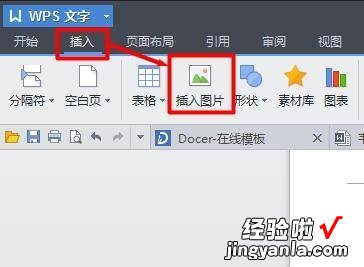
2.如图所示,点击插入——文本框——横向 。在文本框中输入“德天瀑布”,选中这四个字,根据需要设置字体类型、大小和颜色 。
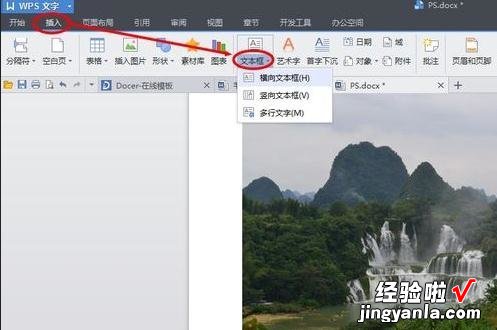

?
3.选择文本框右击——设置对象格式,弹出设置对象格式对话框 。
?
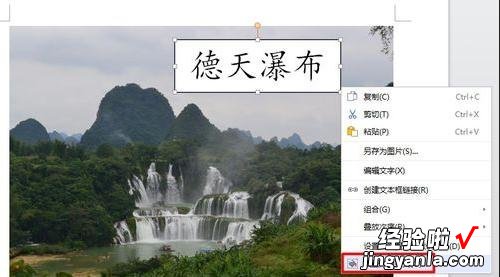
4.如图所示,在设置对象格式对话框下的颜色与线条 , 选择填充颜色:无填充颜色 。线条颜色:无线条颜色 。版式选择浮于文字上方,单击确定按钮 。
?
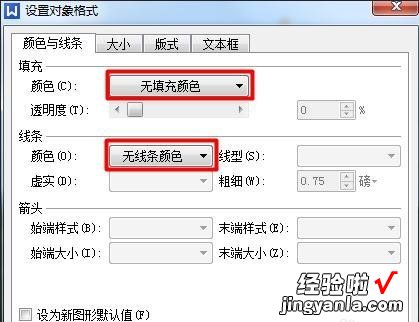
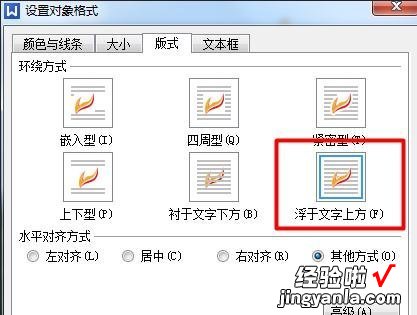
?
5.结果如图所示,若对结果不满意还可以继续进行修改 。

?
二、ipad怎么在wps文档上写字
您可以按照以下步骤在WPS Office上iPad上写字:
1. 打开iPad中的WPS Office,进入主界面 。
2. 在主界面中选择“文档”选项卡,打开需要写字的文档 。
3. 点击屏幕左下角的“ ”按钮,在弹出的菜单中选择“插入文字框” 。
4. 在文档中指定位置创建一个可编辑的文字框,在文字框内即可开始书写和编辑文本 。您可以在文本框中添加任意长度和样式的文字、数字、符号等内容,并根据需要进行字体、颜色、对齐方式、大小等样式设置 。
5. 在编辑完成后,您可以选择保存或分享该文档 。如果需要导出为PDF、Word等其他格式 , 也可以使用WPS Office提供的转换功能来实现 。
三、怎么在图片上写字或是做重点标记
一、设置图片1、鼠标左键单击图片,将其选中2、单击鼠标右键,在弹出的菜单中选择“设置对象格式”
3、在设置对象格式面板中单击“版式”标签4、鼠标左键单击第二排第二个图标(衬于文字下方)
5、单击“确定”
二、标记1、单击菜单栏中的“插入”
2、选择“文本框”中的“竖排”或“横排”
3、鼠标左键在文档中拖动绘制文本框4、输入文字三、若要设置文本框的填充颜色或边框1、光标移动到文本框边缘,等光标变成四个方向的箭头时单击左键将文本框选中2、单击鼠标右键,在弹出的菜单中选择“设置对象格式”
3、在设置对象格式面板中单击“颜色与线条”标签4、根据需要进行设置5、单击“确定”
一、设置图片1、鼠标左键单击图片 , 将其选中2、单击鼠标右键,在弹出的菜单中选择“设置对象格式”
3、在设置对象格式面板中单击“版式”标签4、鼠标左键单击第二排第二个图标(衬于文字下方)
5、单击“确定”
二、标记1、单击菜单栏中的“插入”
2、选择“文本框”中的“竖排”或“横排”
3、鼠标左键在文档中拖动绘制文本框4、输入文字三、若要设置文本框的填充颜色或边框1、光标移动到文本框边缘,等光标变成四个方向的箭头时单击左键将文本框选中2、单击鼠标右键,在弹出的菜单中选择“设置对象格式”
【ipad怎么在wps文档上写字 WPS怎么在图片上加文字】3、在设置对象格式面板中单击“颜色与线条”标签4、根据需要进行设置5、单击“确定”
